OpenAI'nin ChatGPT'si gibi yapay zeka araçlarının sürekli büyümesiyle birlikte, muhtemelen yapay zekaya daha aşina hale geliyorsunuz. Google Chrome kullanıcısıysanız, AI modelinden yararlanın.
gibi yararlı tarayıcı uzantılarının bulunduğunu bilmek sizi memnun edecektir.Bu ChatGPT Chrome uzantıları 'i kullanarak web sayfalarını ve videoları özetleyebilir, e-posta yazma konusunda yardım alabilir ve ChatGPT ile sesli görüşmeler yapabilirsiniz. Bunların tümü Chrome Web Mağazası'nda mevcuttur; bu nedenle yalnızca yükleyin ve başlayın.

1. Bir Web Sayfasını Özetleme: ReaderGPT
Uzun bir web sayfasındaki içeriği ReaderGPT'yi kullanarak özetleyebilirsiniz. Uzantı, bir OpenAI API anahtarı kullanmanıza veya ChatGPT ile giriş yapıp sayfanın özetini hızlı bir şekilde almanıza olanak tanır.
Birden fazla istem ayarlayın ve açılır menüden istediğinizi seçin. Örneğin, sayfayı madde işaretleri kullanarak, 50 kelimenin altında veya bir paragrafla özetlemeyi isteyebilirsiniz.
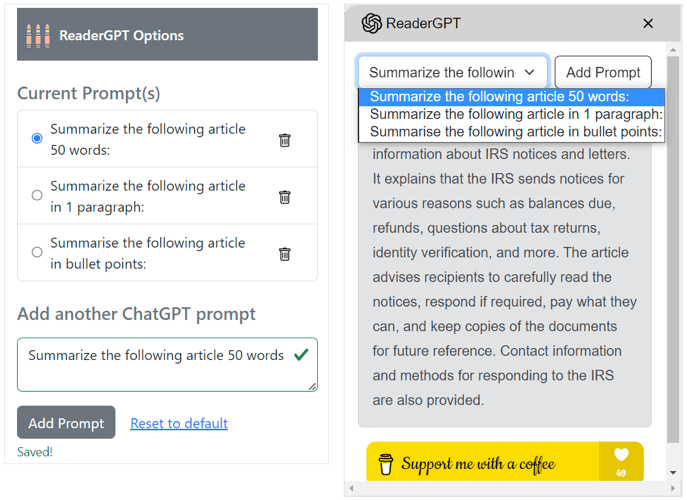
Ayrıca tek tıklamayla aldığınız özeti kopyalayıp ihtiyacınız olan yere yapıştırabilirsiniz.
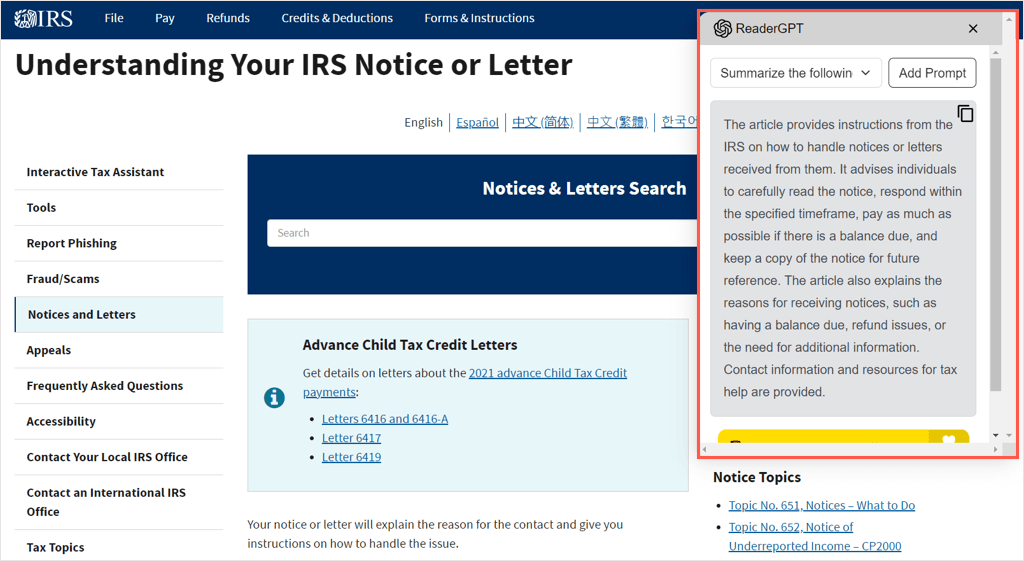
Bir web sayfasının önemli noktasını hızla öğrenmenin harika bir yolu için Chrome için ReaderGPT'ye göz atın.
2. Bir YouTube Videosunu Yoğunlaştırma: YouTube için ChatGPT
ReaderGPT gibi, YouTube için ChatGPT ile de video özeti alabilirsiniz. Bu, uzun bir videoyu izlemek veya aradığınız videonun bu olup olmadığını görmek için yeterli zamanınız olmadığında idealdir.
Kullanmak istediğiniz istemi uzantının ayarlarından özelleştirebilirsiniz. Madde işaretleri, tek bir paragraf veya öne çıkanlar içeren bir YouTube özeti alın.
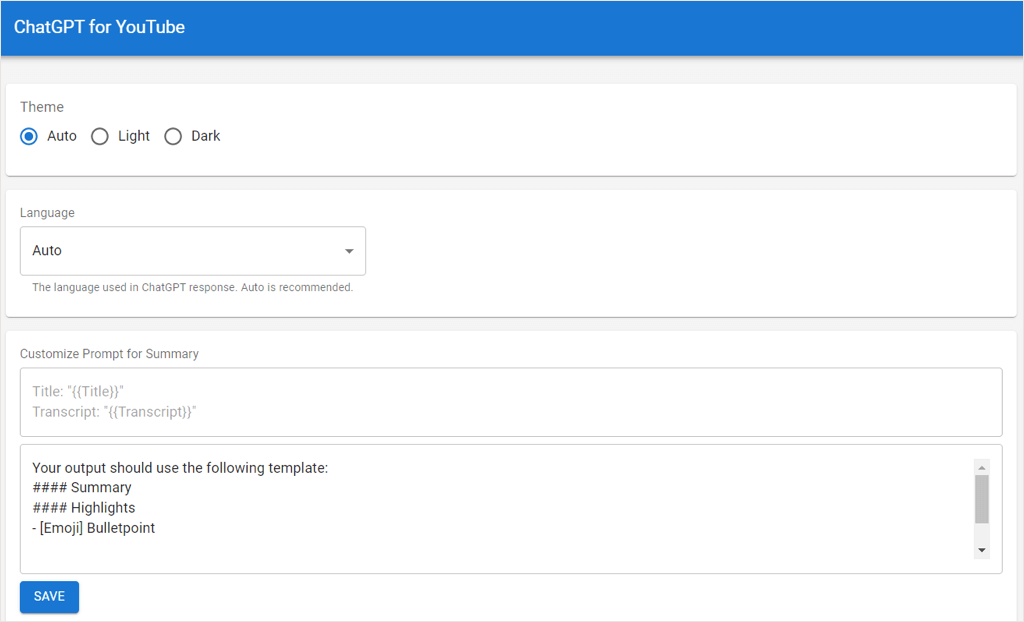
YouTube'a gelip bir video seçtiğinizde sayfanın sağ üst köşesinde YouTube için ChatGPT'yi göreceksiniz. ChatGPT'den Özetlemesini İste'yi seçmeniz yeterlidir; eklediğiniz istemi kullanarak uyumlu olduğunu göreceksiniz.
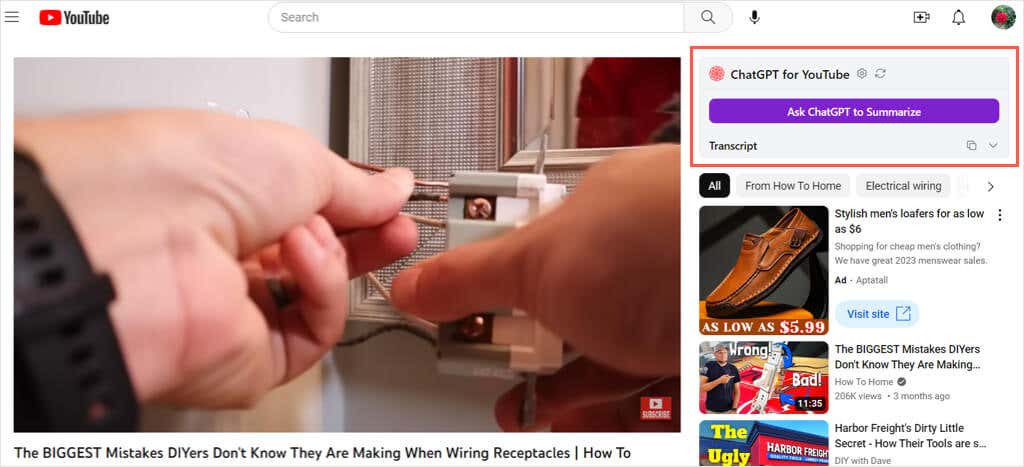
Beğenerek veya reddederek geri bildirimde bulunabilir, özeti kopyalayabilir ve videonun yazılı metnini görüntüleyebilirsiniz.
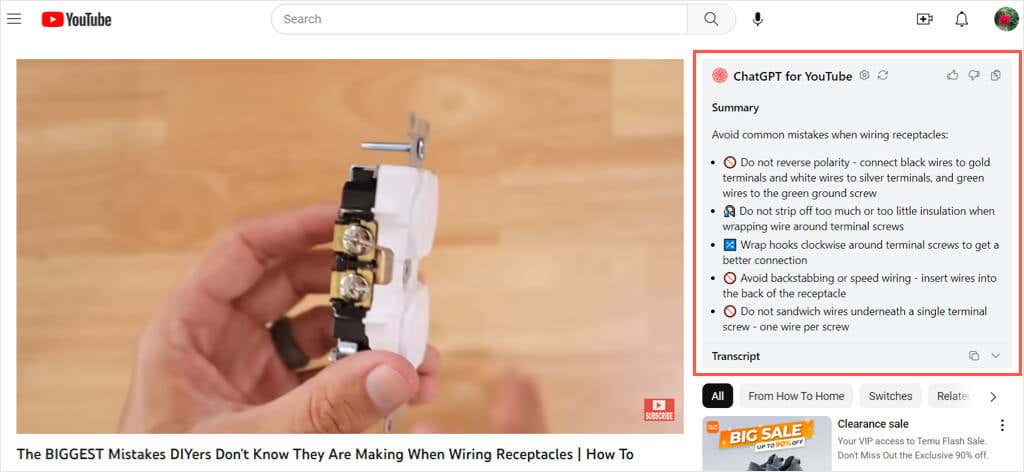
Çok fazla zamanınız olmadığında veya duyulması zor bir video izlerken YouTube için ChatGPT size yardımcı olabilir.
3. Arama Yaparken Zaman Kazanın: Google için ChatGPT
Google'da arama yaptığınızda hızlı yanıtlar arıyor olabilirsiniz. Bir şeyi nasıl yapacağınızı öğrenmek istiyor ancak istediğiniz yanıtların hangi sitede olduğundan emin olamıyor olabilirsiniz. Google için ChatGPT ile arama sorularınızın yanıtlarını alabilirsiniz..
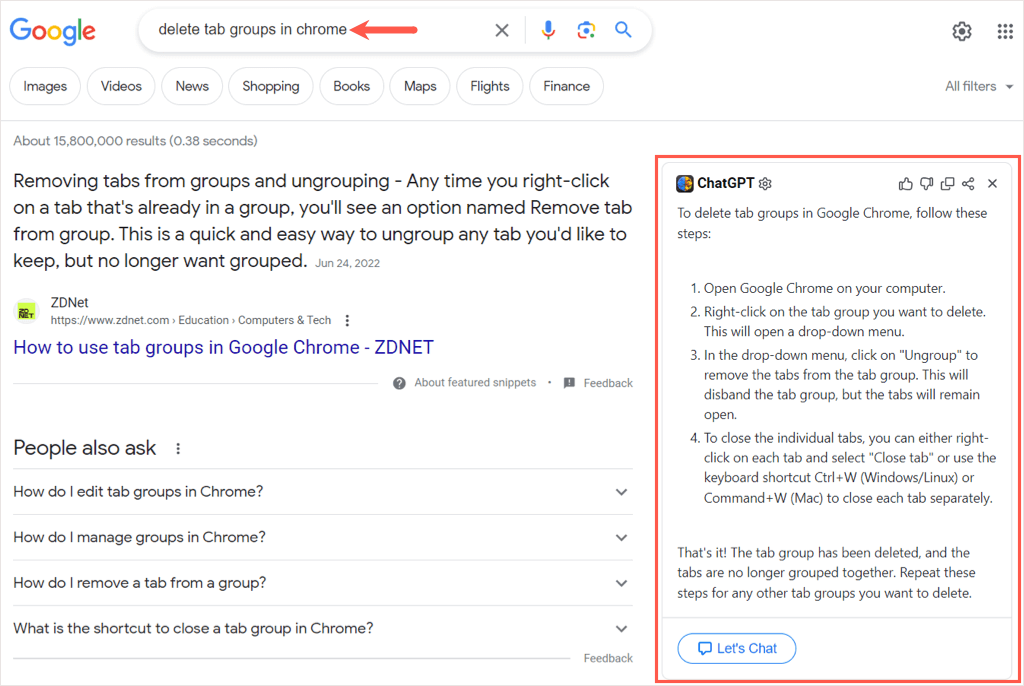
Uzantı, Google'ın yanı sıra Bing, Yahoo!, Brave ve DuckDuckGo gibi yaygın arama motorlarıyla da çalışır. Arama kutusuna bir terim girdiğinizde, arama teriminize ilişkin özet bir yanıtla birlikte uzantı yan tarafta açılır.
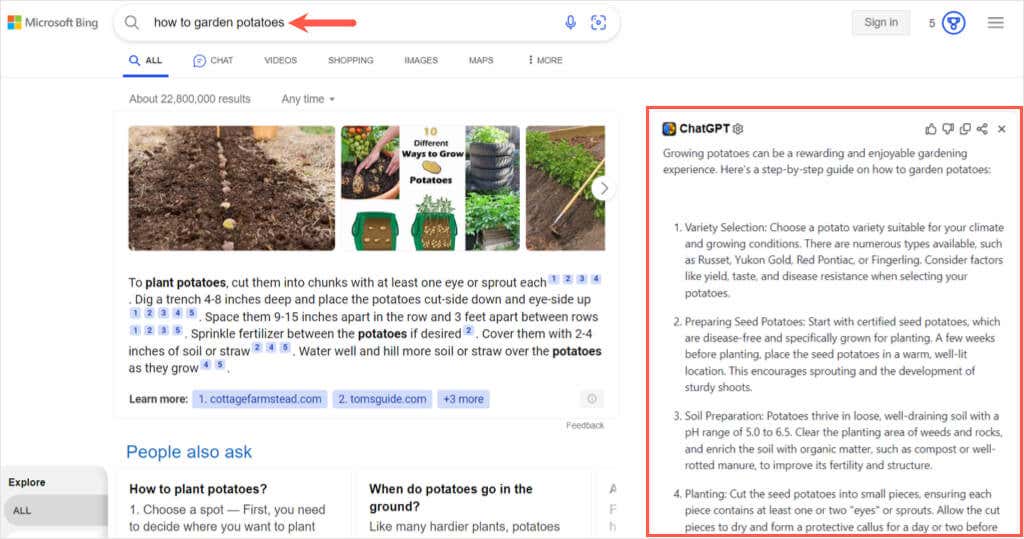
Yanıtınızı okuduktan sonra, ürünü daha iyi hale getirmesine yardımcı olmak için ChatGPT for Google'a geri bildirimde bulunabilirsiniz. Ayrıca yanıtı doğrudan sayfadan kopyalayabilir veya paylaşabilirsiniz.
Arama sonuçlarında sayfalarca gezinmek yerine, Chrome için Google ChatGPT'nin ihtiyacınız olan cevaba sahip olup olmadığına bakın.
4. E-posta Yazma konusunda Yardım Alın: Hayalet Yazısı
Ghostwrite: ChatGPT E-posta Asistanı uzantısıyla profesyonel, resmi, gündelik, ikna edici veya arkadaşça e-postalar hazırlayabilirsiniz. Bu, kendi kişisel Yapay zeka asistanı 'nize sahip olmak gibidir. Araç şu anda Gmail ile çalışıyor ve Outlook'un da kullanıma sunulması planlanıyor.
uzantıyı yükle ve ücretsiz bir hesaba kaydolduktan sonra, Gmail'e gidin ve yeni bir e-posta oluşturmak için Oluşturdüğmesini seçin.
Oluştur penceresinin üst kısmında isteminiz için bir nokta göreceksiniz. E-postanın neyle ilgili olması gerektiğini girmeniz ve isteğe bağlı olarak tonu, uzunluğu ve dili seçmeniz yeterlidir. Yazdüğmesini seçtiğinizde mesajı bir açılır pencerede göreceksiniz.
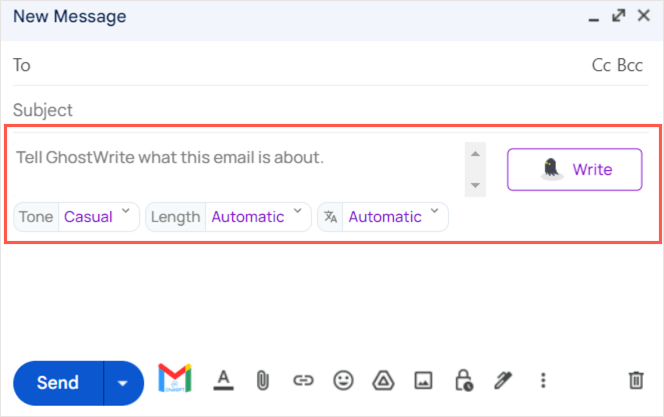
Beğendiyseniz e-postanıza yerleştirmek için Ekle'yi seçin. Aksi takdirde, farklı bir sürümü görmek için Yeniden Yaz'ı seçin.
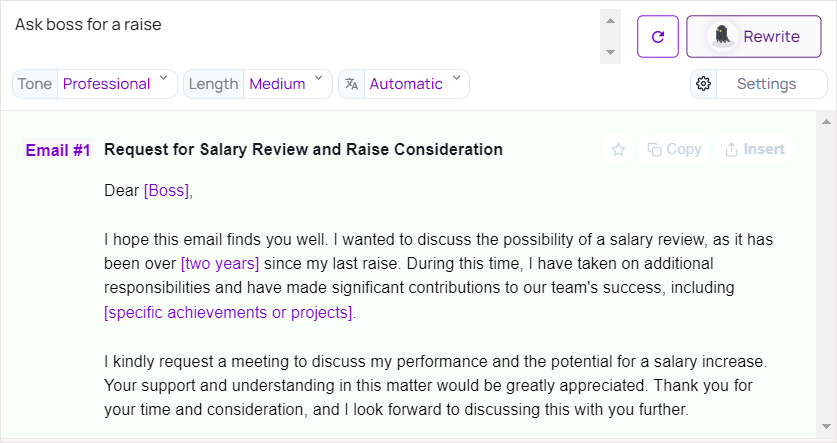
Mesajda tamamlamanız gereken değişkenler (ör. adlar, tarihler veya konumlar) sunuluyorsa bunları parantez içinde görürsünüz. Yer tutucuyu metninizle değiştirmeniz yeterli; e-postanız hazır.
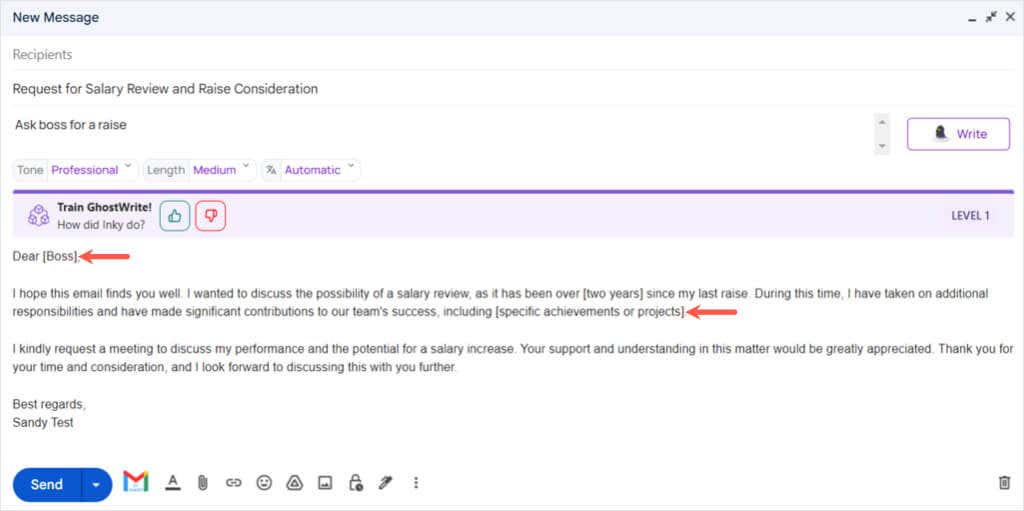
Profesyonel ya da resmi olmayan bir e-postada söylenecek doğru şeyleri herkes bilemez. E-postalar için bir ChatGPT yazıcısı arıyorsanız Chrome için Ghostwrite'a göz atın.
5. Çevrimiçi Toplantıları Metne Yazma: Taktik
Google Meet, Zoom, Microsoft Teams veya Webex'i kullanarak çok sayıda çevrimiçi toplantıya katılıyorsanız Tactiq: Chrome için GPT Toplantı Özeti'ne bakın.
Toplantınız başladığında uzantının ekranı kenar çubuğu olarak açılır. Konuşmayı kaydeder ve isterseniz not eklemenize olanak tanır.
Transkriptin paylaşılması, transkripsiyonun açılması, mevcut sayfanın ekran görüntüsünün alınması ve transkripsiyonun duraklatılması için kenar çubuğunun alt kısmında kontroller bulacaksınız..
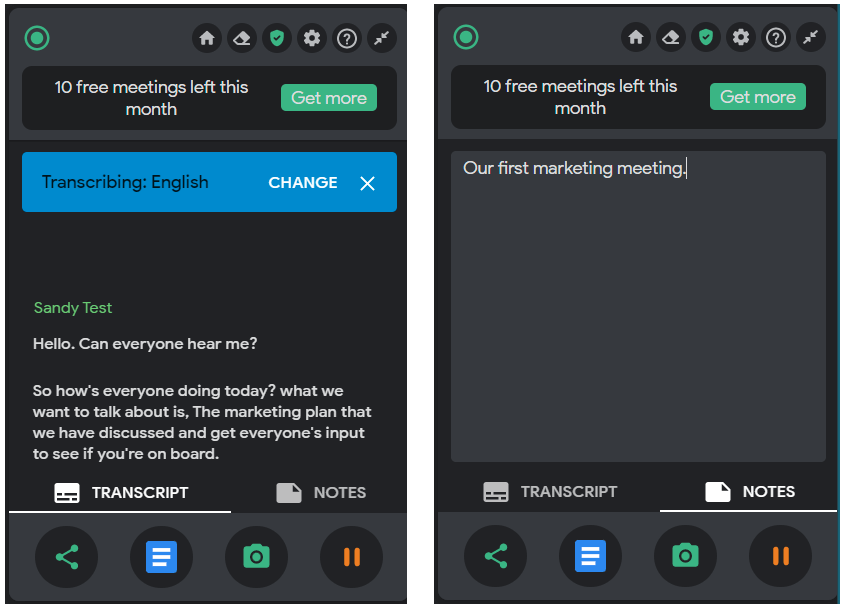
Chrome araç çubuğundaki düğmeyi kullanarak Tactiq ayarlarınıza erişebilirsiniz. Ardından transkriptleri ve notları görüntüleyin, etiketler ve etiketler için ayarları yapın ve otomatik düzeltme yapın, ekip üyelerini davet edin, bir klasör oluşturun ve hesabınızı yönetin.
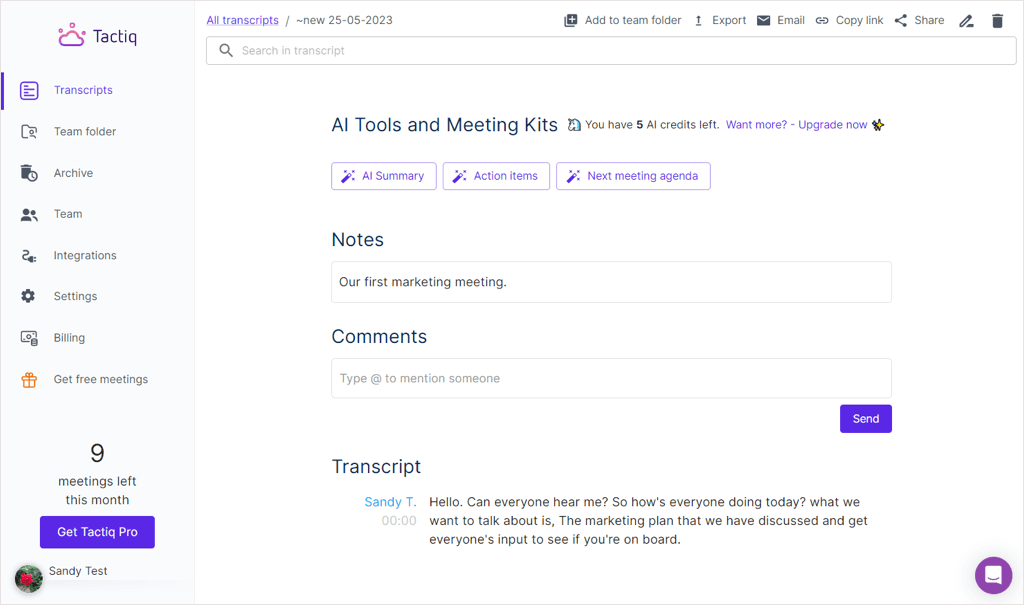
Ücretsiz bir hesapla on toplantıyı ücretsiz olarak alırsınız. Tactiq'e aylık veya yıllık ücretli abonelikle daha fazla toplantı ve ek işlevsellik elde edebilirsiniz.
6. Yanıtları Notion'a Kaydet: ChatGPT'den Notion'a
Bir Notion kullanıcısıysanız bu sonraki Chrome uzantısını beğeneceksiniz. ChatGPT'den Notion'a geçiş sayesinde, ChatGPT'de aldığınız yanıtları doğrudan Notion çalışma alanınıza kaydedebilirsiniz.
ChatGPT'de bir istem gönderip yanıt aldığınızda, altında bir sabitlemesimgesi göreceksiniz. Bu piniseçin ve kaydetmek istediğiniz Notion veritabanını seçin.
İsteğe bağlı olarak Başlıklar ve içindekiler tablosu oluşturkutusunu işaretleyebilirsiniz. Ardından Kaydet'i seçtiğinizde bir onay alırsınız.
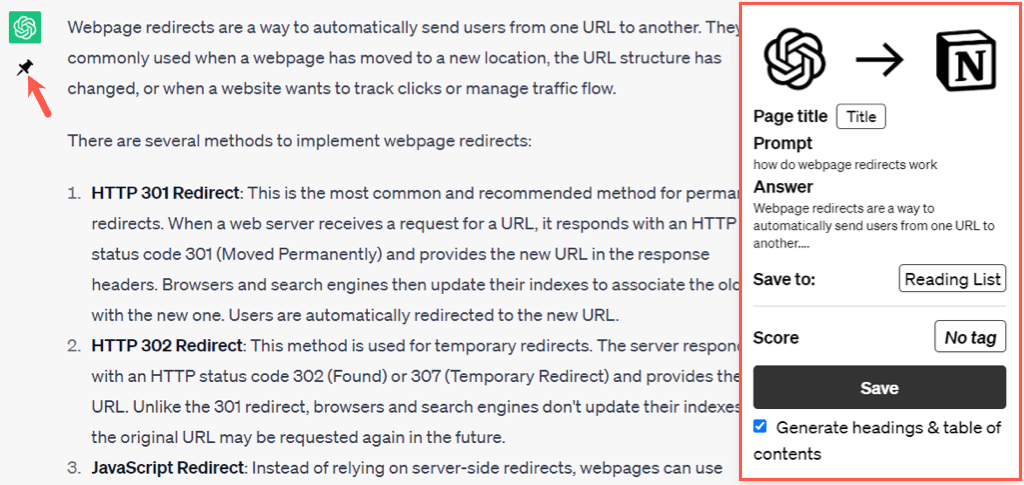
Notion'u ziyaret ettiğinizde, seçtiğiniz Notion çalışma alanı konumunda ChatGPT isteminizi ve yanıtınızı göreceksiniz.
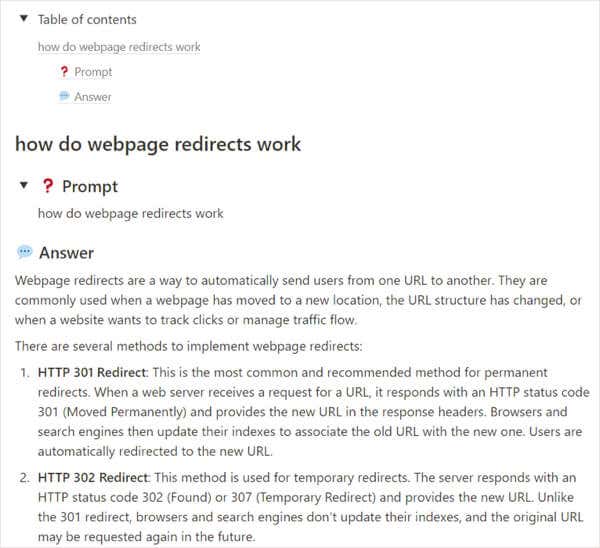
ChatGPT konuşmalarınızı her gün çalıştığınız bir noktaya kaydetmeniz için ChatGPT to Notion, son derece kullanışlı bir Chrome tarayıcı uzantısıdır.
7. Sorularınızı Yüksek Sesle Sorun: ChatGPT ile konuşun
Yazmak yerine konuşmayı mı tercih edersiniz? Chrome için ChatGPT ile Konuşun sayesinde isteklerinizi iletebilir ve ChatGPT yanıtlarının size sesli olarak yanıtını duyabilirsiniz.
Chrome uzantısını indirip ChatGPT hesabınıza giriş yaptığınızda, sağ tarafta uzantının küçük araç çubuğunu göreceksiniz. Sadece isteminizi söyleyin, yanıtı görüp duyacaksınız.
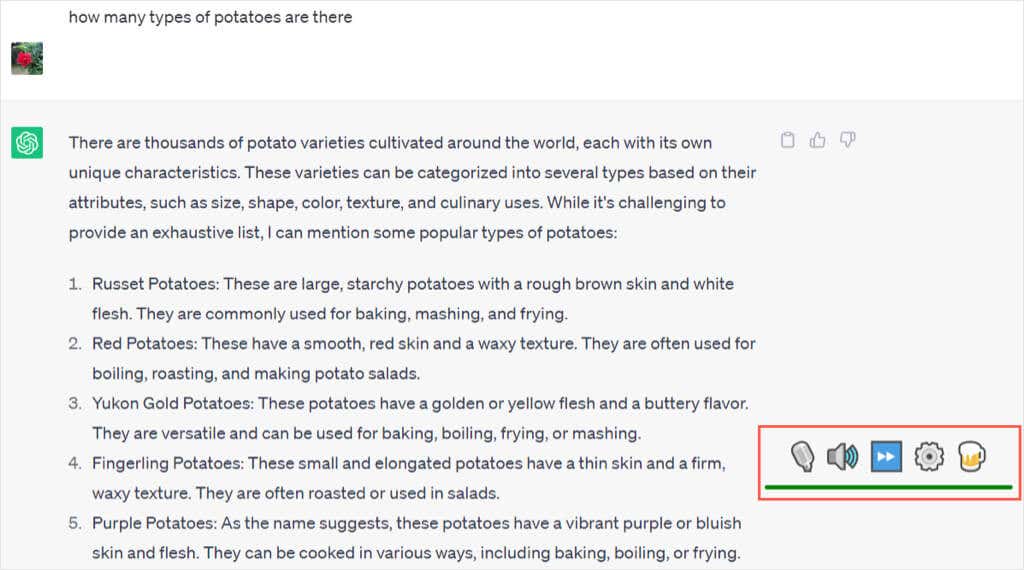
Araç çubuğunu ekranda istediğiniz herhangi bir noktaya taşıyabilirsiniz. Ardından mikrofonunuzu veya konuşmacının yanıtını susturmak için kontrolleri kullanın. Ayrıca okunmakta olan mesajı atlayıp uzantının ayarlarına da erişebilirsiniz.
Ayarlarda botun sesini ve dilini değiştirme, konuşma hızını ve perdesini ayarlama, farklı durdurma, duraklatma ve gönderme kelimeleri kullanma ve çeşitli klavye kısayollarını görüntüleme seçeneklerini bulacaksınız.
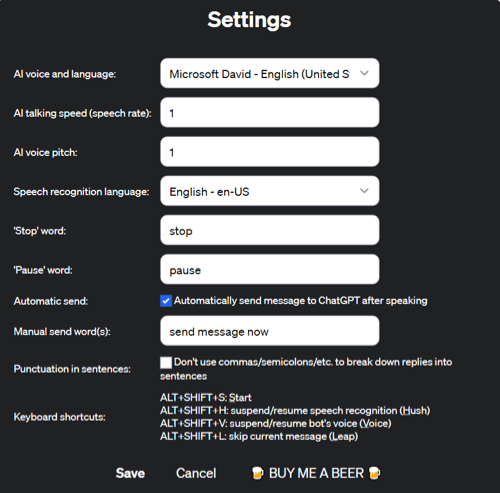
Sorularınıza yanıt almaya devam ederken yaptığınız işi yapmaya devam etmenin kolay bir yolu için Speak to ChatGPT'yi kullanarak Chrome'da bir tur atın..
Bu en iyi ChatGPT Chrome uzantılarıyla, arama sonuçlarını alma, konuşmaları kaydetme ve çoklu görevleri hızla gerçekleştirebilirsiniz. Bunun gibi ChatGPT destekli tarayıcı eklentileri hakkında ne düşünüyorsunuz?
Daha fazla AI aracı için bu en iyi ücretsiz AI görüntü oluşturucuları listesine göz atın.
.